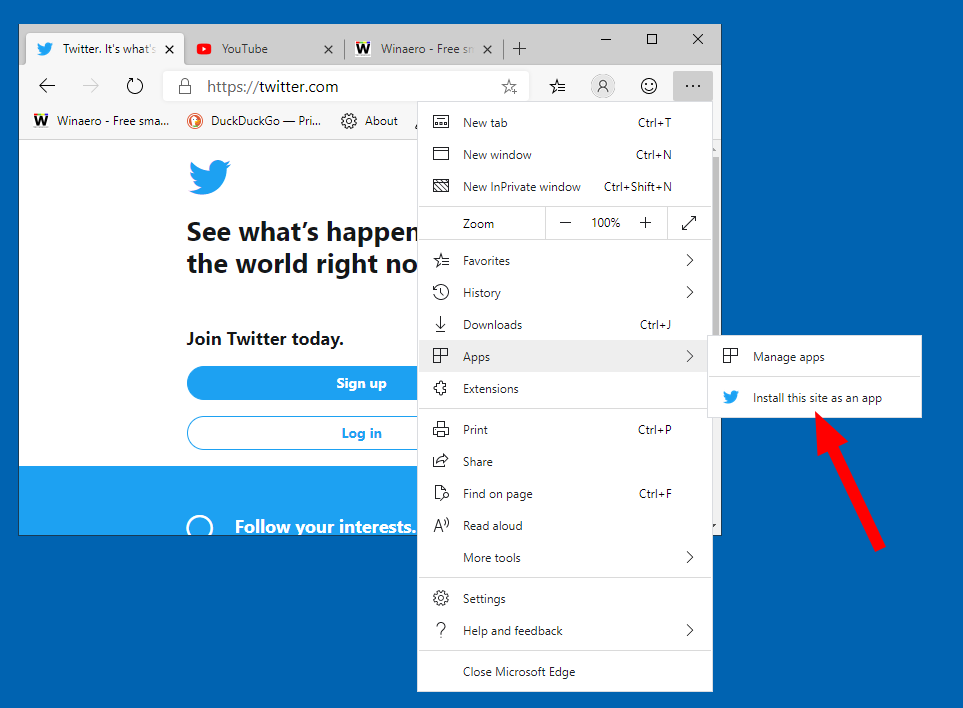Kā noņemt krāsu no PWA virsraksta joslas
Edge tagad ļauj noņemt unikālo krāsu no PWA logiem. Korporācija Microsoft ir pievienojusi jaunu opciju Dev un Canary pārlūka versijām. Ja tas ir iespējots, tas ļauj atbrīvoties no krāsainajām Progressive Web Apps virsrakstu joslām, kas instalētas un darbojas Microsoft Edge.
Reklāma
Microsoft Edge tagad ir pārlūks, kas balstīts uz Chromium un kuram ir vairākas ekskluzīvas funkcijas, piemēram, Lasīt skaļi un pakalpojumiem, kas saistīti ar Microsoft, nevis Google. Pārlūkprogramma jau ir saņēmusi dažus atjauninājumus ar atbalstu ARM64 ierīcēm Mala stabila 80 . Turklāt Microsoft Edge joprojām atbalsta vairākas novecojošas Windows versijas, ieskaitot Windows 7, kas nesen ir sasniedza atbalsta beigas . Pārbaudiet Windows versijas atbalsta Microsoft Edge Chromium un Edge Chromium jaunākais plāns . Visbeidzot, ieinteresētie lietotāji var lejupielādēt MSI instalētāji izvietošanai un pielāgošanai.
kā noņemt uzlīmes no

Pirmslaišanas versijām Microsoft pašlaik izmanto trīs kanālus, lai piegādātu atjauninājumus vietnēm Edge Insiders. Kanāriju kanāls saņem atjauninājumus katru dienu (izņemot sestdienu un svētdienu), Dev kanāls tiek atjaunināts katru nedēļu, bet Beta kanāls tiek atjaunināts ik pēc 6 nedēļām. Microsoft ir gatavojas atbalstīt Edge Chromium operētājsistēmās Windows 7, 8.1 un 10 kopā ar macOS, Linux (nākot nākotnē) un mobilās lietotnes iOS un Android ierīcēs. Windows 7 lietotāji saņems atjauninājumus līdz 2021. gada 15. jūlijam .
Progresīvās tīmekļa lietotnes (PWA) ir tīmekļa lietotnes, kurās tiek izmantotas modernas tīmekļa tehnoloģijas. Tos var palaist darbvirsmā un izskatīties kā vietējās lietotnes. Microsoft Edge ļauj tos ērti instalēt, izmantojot īpašu pogu adreses joslā.
Kamēr PWA tiek mitināti internetā, lietotājs var izveidot īpašu saīsni, lai tos palaistu kā parastu lietotni, vai instalēt tos sistēmā Windows 10, izmantojot Microsoft Store. Papildus Microsoft Store lietotnei Windows lietotāji to instalēšanai var izmantot noteiktus pārlūkus, kuru pamatā ir Chromium, piemēram, Edge un Chrome.
Kā pamanīja Lauva , pārlūkprogrammas jaunākās Canary un Dev versijas ļauj noņemt krāsu no Edge PWA virsraksta joslas. Šis video parāda, kā tas darbojas.
kā izdzēst icloud fotoattēlu bibliotēkuhttps://winaero.com/blog/wp-content/uploads/2020/08/Remove-Color-from-PWA.mp4
Pirms turpināt, atjauniniet pārlūku Edge uz jaunāko versiju (skatiet versiju sarakstu zemāk).
Lai noņemtu krāsu no PWA virsraksta joslas Microsoft Edge,
- Atveriet pārlūku Edge.
- Instalējiet vietni kā tīmekļa lietotni , piem. YouTube vai Twitter.
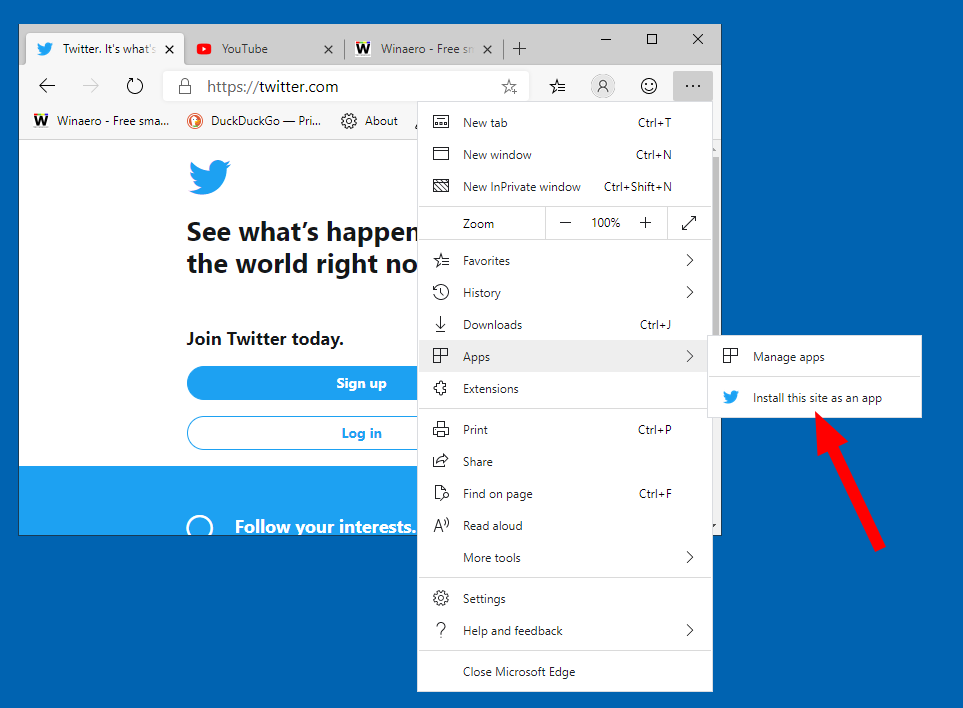
- Lietotnes virsrakstjoslā noklikšķiniet uz trīs punktu izvēlnes pogas.
- AtlasietPārslēgt tēmas krāsuno izvēlnes. To darot, jūs uzreiz iespējosit vai atspējosiet unikālo virsraksta joslas krāsu PWA.
Tu esi pabeidzis.
Faktiskās malas versijas
- Stabils kanāls: 85.0.564.41
- Beta kanāls: 85.0.564.41
- Dev Channel: 86.0.615.3
- Kanāriju kanāls: 86.0.622.1
Lejupielādējiet Microsoft Edge
Iekšējās informācijas pirmslaišanas Edge versiju varat lejupielādēt šeit:
Lejupielādējiet Microsoft Edge Insider priekšskatījumu
Stabilā pārlūkprogrammas versija ir pieejama šajā lapā:
Lejupielādējiet Microsoft Edge Stable
Piezīme: Microsoft ir sākusi piegādāt Microsoft Edge Windows lietotājiem, izmantojot Windows Update. Atjauninājums tiek nodrošināts Windows 10 versijas 1803 un jaunākas versijas lietotājiem, un pēc instalēšanas tas aizstāj klasisko lietotni Edge. Kad pārlūkprogramma piegādāts ar KB4559309 , padara to neiespējamu atinstalēt no Iestatījumi. Pārbaudiet šādu risinājumu: Atinstalējiet Microsoft Edge, ja poga Atinstalēt ir pelēka